Como obter o Disney+ na minha Samsung Smart TV
Disney+ tem algo para todos na família. De filmes clássicos da Disney a Pixar, Marvel, National Geographic e Star Wars, há muito por onde escolher. Se você quiser aproveitar o Disney+, sua Samsung Smart TV é o melhor lugar para ver tudo. Siga o guia abaixo para baixar e aproveitar o aplicativo Disney+.
Verifique o seguinte antes de baixar o aplicativo Disney+
O aplicativo Disney+ é compatível com a maioria das Smart TVs Samsung lançadas desde 2016. Este aplicativo está disponível em modelos de TV Samsung que usam Tizen OS, mas não funciona em modelos com Orsay OS ou navegadores da Web integrados. No entanto, os modelos de TV que não suportam o aplicativo Disney+ podem usar outros dispositivos compatíveis, incluindo consoles de jogos.

Verificação 1. É necessária uma assinatura ativa do Disney+ para transmitir conteúdo. Consulte o site do Disney+ (www.disneyplus.com) para obter informações sobre como se inscrever.
Verificação 2. Certifique-se de que sua Samsung Smart TV esteja conectada à Internet.
- Selecione Início > Configurações > Configurações Rápidas.

Verificação 3. Instale sempre a versão mais recente do SW for TV.
- Selecione Página inicial > Configurações > Suporte > Atualização de software > Atualizar agora.

Se sua TV foi construída em 2016 ou posterior, você pode baixar facilmente o aplicativo Disney+ com apenas alguns cliques. Siga os passos abaixo para fazer Download o aplicativo Disney+.
Passo 1. Navegue e selecione o menu Aplicativos no ecrã inicial da sua TV.
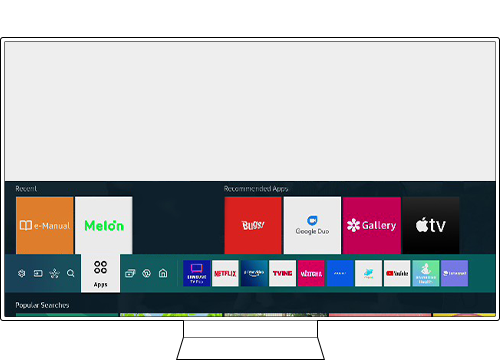
Passo 2. Use o controle remoto para selecionar o ícone Pesquisar no canto superior direito do ecrã Aplicativos.
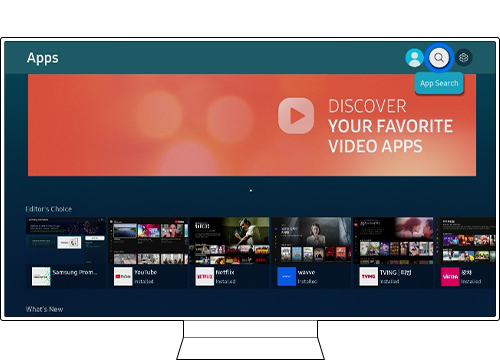
Passo 3. Use o teclado no ecrã para inserir “Disney+” e selecione o botão Concluído.
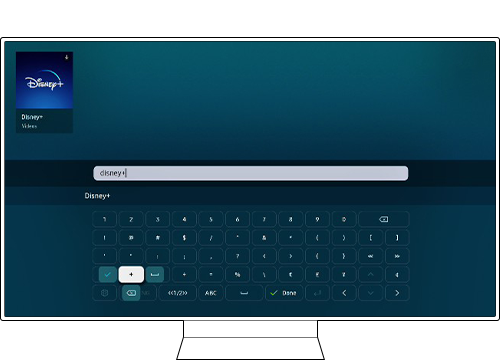
Passo 4. O aplicativo agora deve aparecer no ecrã. Selecione a opção Instalar para obter o Disney+ na sua TV Samsung.
Passo 5. Selecione Abrir para iniciar o aplicativo, faça o LOG IN e digite seu nome de usuário e senha.
Se você precisar criar uma conta Disney+, selecione SIGN UP e siga as instruções no ecrã.
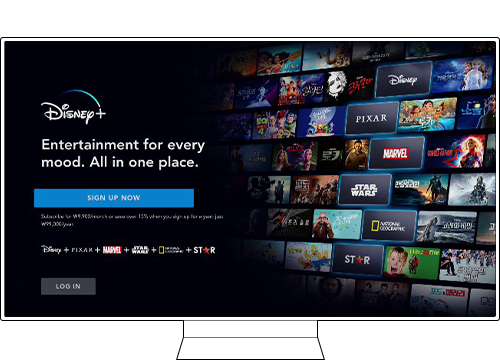
Observação: Se o aplicativo Disney+ não aparecer quando você pesquisá-lo, isso é uma forte indicação de que sua Smart TV não é compatível com a plataforma de streaming ou que o Disney+ não está disponível em sua região.
Se a sua TV Samsung for fabricada antes de 2016 e, portanto, não for compatível com o aplicativo Disney+, existem várias formas alternativas de conexão. Você ainda pode obter o Disney+ conectando outro dispositivo compatível, como seu smartphone, tablet, PC ou console de jogos.
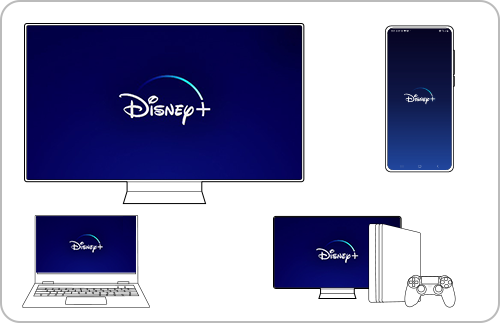
Opção 1. Conecte um PC com HDMI
Passo 1. Abra o site do Disney+ em seu laptop ou PC e faça o login.
Passo 2. Conecte sua Samsung Smart TV e laptop ou PC com um cabo HDMI.
Passo 3. Selecione Home > Source > HDMI, então Disney+ deve aparecer no ecrã da TV.
Opção 2. Conecte um Smartphone com HDMI
Passo 1. Conecte seu celular e TV usando HDMI (USB Type-C para HDMI).
Passo 2. Se você tocar em Continuar > Iniciar em seu celular, ele será espelhado no ecrã da TV.
Opção 3. Conecte-se com um smartphone ou tablet:
Verifique se a função Smart View é compatível com sua TV. Se for, você pode baixar e executar o aplicativo Disney+ em seu dispositivo móvel.
Passo 1. Toque em Smart View > Telefone → Outro Dispositivo para conectar.
Passo 2. Selecione TV e toque no botão Iniciar Agora.
Observação: O aplicativo SmartThings está disponível para telefones sem a função Smart View.
Opção 4. Conecte-se a um console de jogos ou dispositivo de streaming:
Em um PS4, pressione o botão liga/desliga e vá para a PlayStation Store para pesquisar e baixar o Disney+. Acesse o site (disneyplus.com/begin) e faça o login, depois digite o código PIN de 8 dígitos exibido no ecrã.
• Os dispositivos compatíveis incluem: Amazon Fire TV / Apple TV (4ª geração e posterior) / Chromecast / PlayStation / Roku / Xbox / Xfinity Flex e X1 TV Box
Nota: Consulte o guia do usuário do seu dispositivo para obter mais informações.
Nota:
- Se você estiver tendo problemas com sua Samsung Smart TV, você deve sempre verificar se há atualizações de software disponíveis, pois elas podem conter uma correção para o seu problema.
- As capturas do ecrã e os menus do dispositivo podem variar dependendo do modelo do dispositivo e da versão do software.
Obrigado pelo seu feedback
Responda a todas as perguntas, por favor.